| 2.6. Seleção Por Cor | ||
|---|---|---|

|
2. Ferramentas de seleção |  |
A ferramenta de seleção por Cor é usada para selecionar áreas de uma imagem com base na semelhança de cores. Ele funciona de forma muito parecida com a ferramenta de Seleção Contígua (“Varinha Mágica”). A principal diferença entre elas é que a Varinha Mágica seleciona regiões contíguas, com todas as partes ligadas ao ponto de partida por caminhos que não contenham grandes lacunas; enquanto a ferramenta Seleção por Cor seleciona todos os pixels que são suficientemente similares em cor ao pixel que você clica, independentemente de onde eles estão localizados.
Você pode acessar a ferramenta de Seleção por Cor de diferentes maneiras:
Do barra de menu da janela de imagem em → → ,
clicando no ícone da ferramenta  na caixa de ferramentas
na caixa de ferramentas
usando o atalho de teclado Shift +O.
A escolha da ferramenta de selecionar por cor não tem nenhum modificador de teclas especiais, apenas os que afetam todas as ferramentas de seleção da mesma forma. Veja Ferramentas de seleção para obter ajuda.
Figura 14.28. Usando a ferramenta de Seleção por Cor: pixels selecionados não são apenas os contíguos
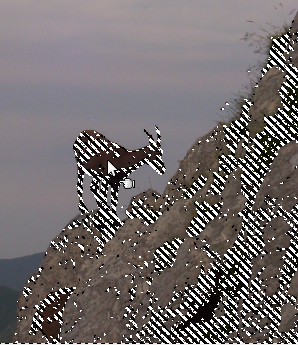
Tal como acontece com a ferramenta de Seleção Contígua, a seleção começa assim que você clicar e a referência é o primeiro pixel clicado. Se você clicar e arrastar, você pode alterar o limite da mesma forma.
You can move the selection outline with the arrow keys, not with the mouse.
Normalmente, as opções da ferramenta são exibidas assim que você ativa uma ferramenta em uma caixa localizada abaixo da caixa de ferramentas. Se isso não acontecer, você pode acessar as mesmas através do menu na janela da imagem em → →
![[Nota]](images/note.png)
|
Nota |
|---|---|
|
See Selection Tools Options for help with options that are common to all these tools. Only options that are specific to this tool are explained here. |
These three options work exactly the same way they were described for the fuzzy selection already. See for Seção 2.5.4, “Opções” details.